スマホのブラウザからTwitterを見ようとしたところ、なぜかTwitterのアプリが起動して、そちらが表示されてしまう・・・こういった経験はないでしょうか?
実はちょっとした裏技を使えば、スマホのブラウザからでもTwitterを見ることができます。
この記事では、スマホのブラウザからTwitterを見る方法をくわしく解説します。
スマホのブラウザからTwitterを見る方法
スマホのブラウザからTwitterを見る方法については、AndroidスマホとiPhoneで少しやり方がことなるので別々に解説します。
AndroidスマホのブラウザからTwitterを見る方法
ここでは、Androidスマホで数多く使われているブラウザ「Chrome」を使って解説します。
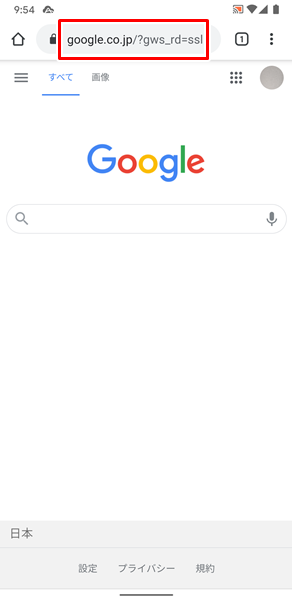
まずは「Chrome」を開き、画面上部の「URL」の部分をタップします。
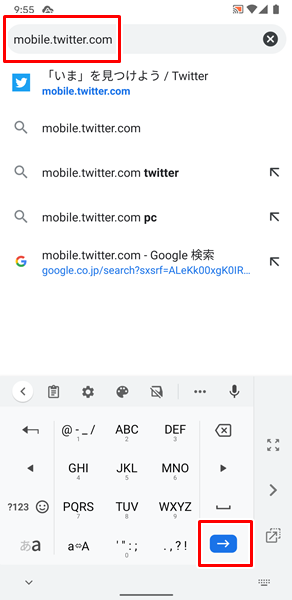
「URL」の部分に、「mobile.twitter.com」と入力します。
「mobile.twitter.com」と入力すると、上記の画面が表示されるので、「ログイン」をタップします。
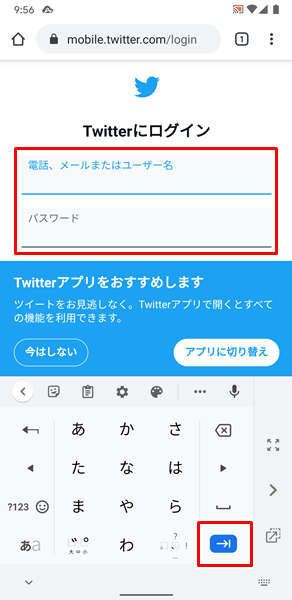
「Twitterにログイン」という画面が表示されるので、
- 電話、メールまたはユーザー名
- パスワード
を入力して「ログイン」します。

これでブラウザからTwitterを見ることができます。
iPhoneのブラウザからTwitterを見る方法
ここでは、iPhoneで数多く使われているブラウザ「Safari」を使って解説します。
まずは「Safari」を開き、以下のURLをロングタップします。(必ずロングタップしてください。ふつうにタップしてしまうとTwitterのアプリが起動して、そちらからTwitterが表示されてしまいます)
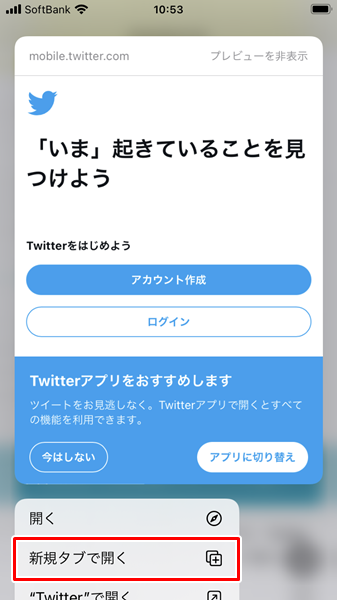
上記のような画面が表示されるので、「新規タブで開く」をタップします。
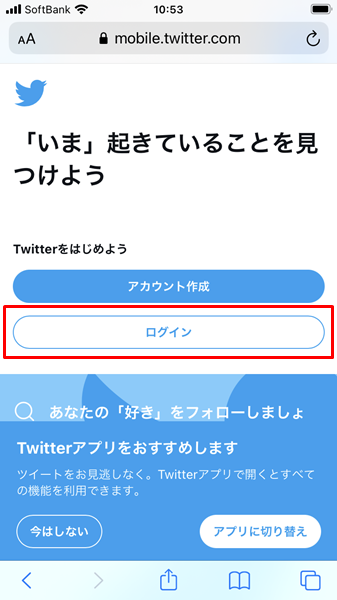
新しいタブが表示されたら、「ログイン」をタップします。
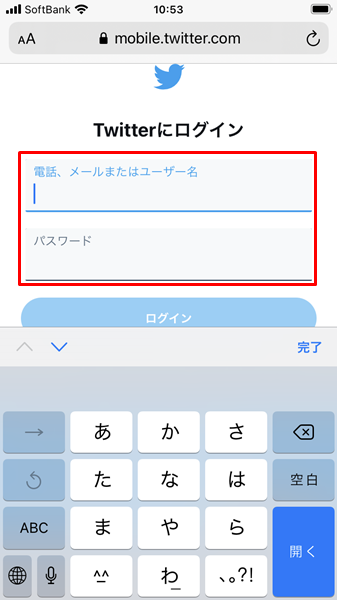
「Twitterにログイン」という画面が表示されるので、
- 電話、メールまたはユーザー名
- パスワード
を入力して「ログイン」します。
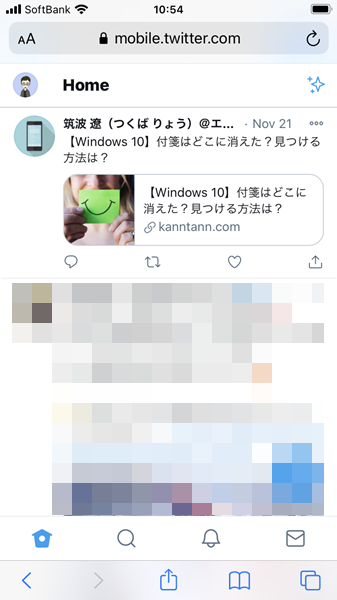
これでブラウザからTwitterを見ることができます。
ブラウザからかんたんにTwitterを見られるように設定しておく方法
ブラウザからTwitterを見る方法はわかってもらえたと思いますが、「ちょっと手間がかかるなあ・・・」と感じる人もいるでしょう。
そんな場合は、ブラウザからかんたんにTwitterを見られるように設定しておくことができます。
その方法はズバリ、ブラウザからログインしたTwitterの画面をブックーマークしておくことです。
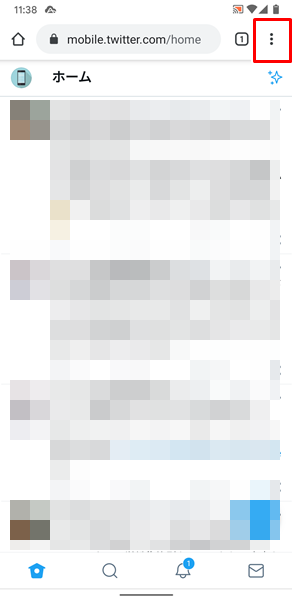
例えば「Chrome」であれば、画面右上の「設定(3つの点がたてに並んでいるアイコン)」をタップします。
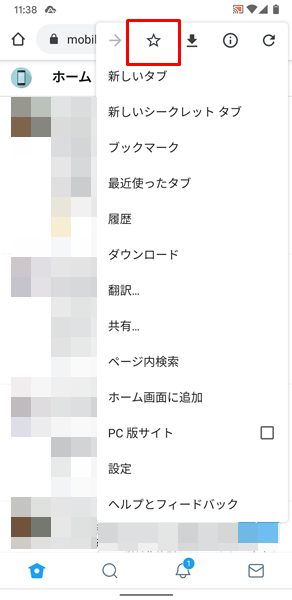
「Chromeのメニュー」が表示されるので、「星のアイコン」をタップします。
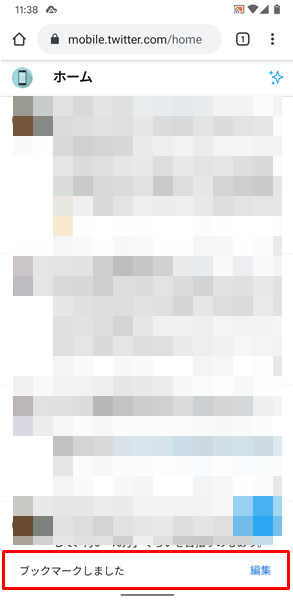
これでブックマークが完了です。
ブラウザからTwitterを見たい場合は、ブックマークからすばやくアクセスすることができるようになります。
スマホのブラウザからTwitterを見る場合の注意点
SafariからTwitterを見たときにエラー表示になってしまった場合は?
iPhoneで数多く使われているブラウザの「Safari」ですが、解説したURLから「新規タブで開く」をタップすると、エラー表示になってしまうことがあります。
エラー表示になってしまった場合は、「ログアウト」をタップしてください。
「ログアウト」をタップしてから「ログイン」することで、ブラウザからTwitterを見ることができるようになります。
ブラウザからTwitterを見れない場合は?
Twitterのヘルプセンターによると、Twitterがサポートしているブラウザは、
- Edge(https://microsoft.com/edge)
- Safari(https://www.apple.com/safari)
- Chrome(https://www.google.com/chrome)
- Firefox(https://www.mozilla.org/firefox)
- Webkit/Chromiumエンジンを採用しているブラウザ(Opera、Samsung Internet、UCBrowserなど)
となっています。
さらに、上記のブラウザについても過去1年のバージョンのみがサポートの対象です。
つまりは、ブラウザからTwitterを見る場合は、「Chrome」、「Safari」、「Firefox」、「Edge」、「Webkit/Chromiumエンジンを採用しているブラウザ」などのできるだけ最新のバージョンを使う必要があります。
上記以外のブラウザからTwitterを見ようとすると、古いバージョンのTwitterが表示されるか、Twitterが見れない可能性があります。
ちなみに筆者が確認してみたところ、
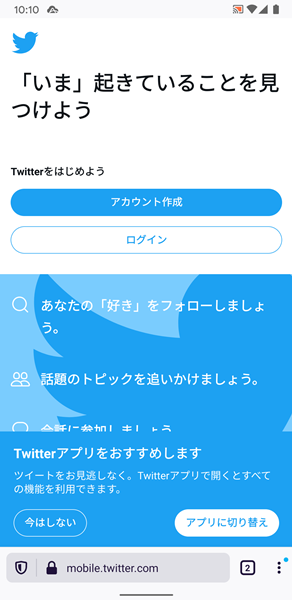
「Firefox」からTwitterを見てみると、
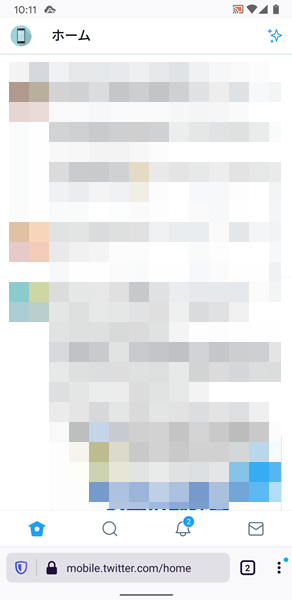
問題なくTwitterを見ることができました。
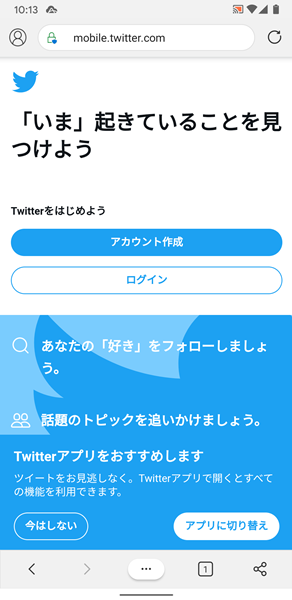
「Edge」からTwitterを見ても、
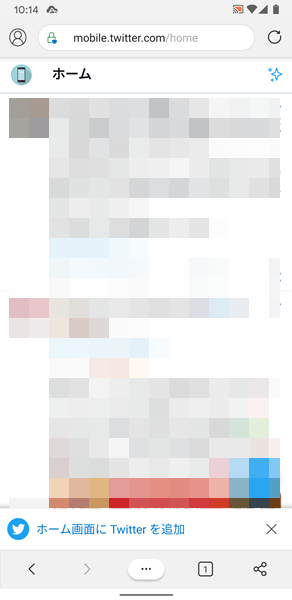
こちらも問題なくTwitterを見ることができました。(「Firefox」と「Edge」については、「Chrome」と同じURLを入力するやり方でTwitterにアクセスしています)
ブラウザからTwitterを見れない場合は、
- Twitterがサポートしているブラウザを使う。
- ブラウザをできるだけ最新のバージョンへアップデートさせる。
などの対処を行ってみてください。
まとめ
この記事では、スマホのブラウザからTwitterを見る方法をくわしく解説してみました。
まとめてみると、
- ブラウザからTwitterを見る方法については、AndroidスマホとiPhoneで少しやり方が少しことなる。
- 「Chrome」では、URLを入力することでTwitterを見ることができる。
- 「Safari」ではURLをロングタップすることでTwitterを見ることができる。
- ブラウザからかんたんにTwitterを見られるようにするには、ブックマークを活用すると便利。
- SafariからTwitterを見たときにエラー表示になってしまった場合は、ログアウトしてから再ログインする。
- ブラウザからTwitterを見れない場合は、Twitterのサポートしているブラウザであるのかを確認し、できるだけ最新のバージョンへアップデートする。
- 「Firefox」や「Edge」でも、「Chrome」と同じようにURLを入力することでTwitterを見ることができる。
となります。
ブラウザからTwitterを見られるように設定しておけば、Twitterのアプリに不具合などが生じた場合にとても便利です。
ぜひこの記事を参考にして、ブラウザからTwitterを見られるようブックマークしておくことをおすすめします。
関連記事
- 「このツイートは、不適切な内容が含まれている可能性があるため表示できません」と表示された場合の対処法
- 「このツイートは、センシティブな内容が含まれている可能性があるため表示できません」と表示された場合の対処法
- Twitterがダウンロードできない(インストールできない)ときの対処法【iPhone/Android】
参考
※この記事で解説した内容は、更新した時点(2023年2月7日)のものになります。